今天給大家帶來電腦圖片有藍色陰影的處理方法,如何解決電腦圖標出現藍色的陰影,讓您輕鬆解決問題。
有些用戶的電腦係統桌麵圖標有藍色陰影,視覺上很難看。怎麼處理去掉這些藍色陰影呢,下麵給大家分解。具體方法如下:
1首先右鍵單擊(我的電腦),彈出的菜單中選擇(屬性)。
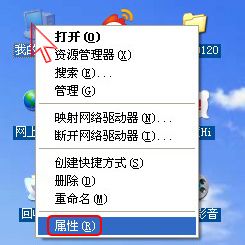 2
2進入係統屬性框,切換單擊(高級)頂欄,高級頁麵下有性能這項,單擊(設置)。
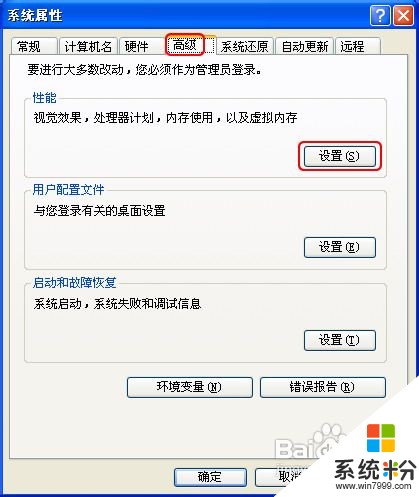 3
3在性能選項框中,這裏選擇第二項 (調整為最佳外觀),然後單擊(確定)。其實這裏的選擇是複選框中的(在桌麵上為圖標標簽使用陰影)起到了效果。這樣桌麵圖標就會去掉藍色的陰影。
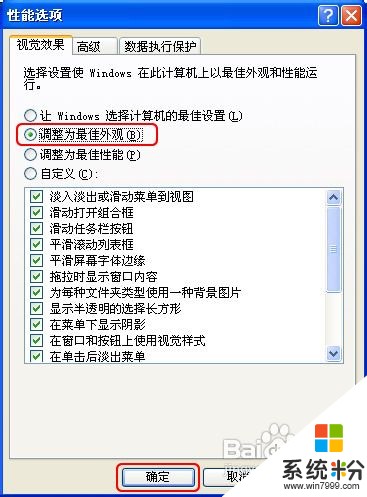
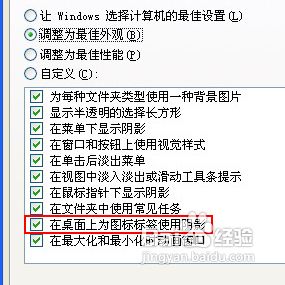 4
4但通常情況下,圖標藍色限影一般原因是網頁圖片設到係統桌麵背景造成的,因此我們需要把該設置去掉。首先右鍵單擊係統桌麵,彈出菜單選擇(屬性)。
 5
5進入顯示屬性框,單擊(桌麵)頂欄,在桌麵頁麵下單擊(自定義桌麵)。
 6
6進入桌麵項目框,單擊(Web)頂欄,此時會發現下麵網頁複選框裏有一項是打勾。這裏單擊此項把勾去掉,然後單擊(確定)。這樣桌麵圖標就會去掉藍色的陰影。
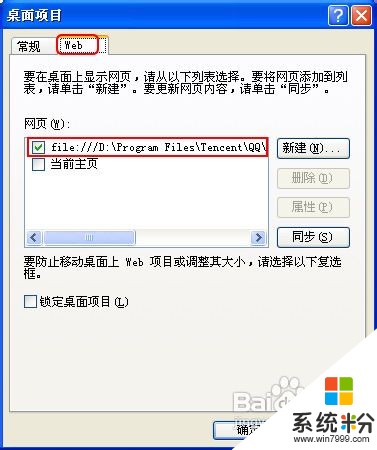
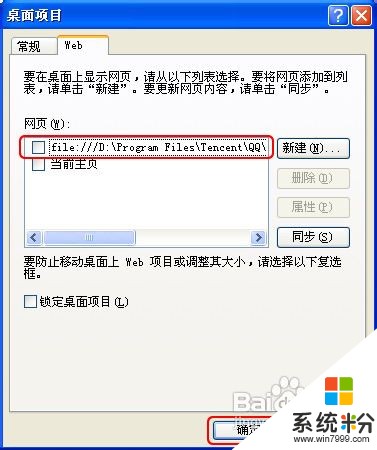 7
7其實有時電腦病毒木馬也會導致係統桌麵圖標顯示藍色陰影。當以上方法無效時應考慮是否電腦中毒引起的,這時我們應該用第三方軟件來修複係統,本例使用金山衛士來修複係統。在金山衛士中,在查殺木馬項下掃描係統。
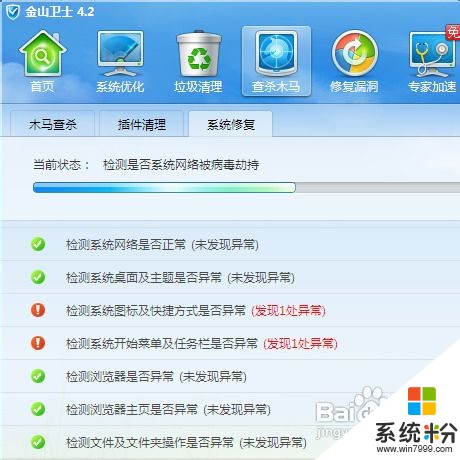 8
8當掃描完必,會看到紅色標出來的係統異常項,選擇(立即修複),係統就會得到強力修複,這樣桌麵圖標就會去掉藍色的陰影。
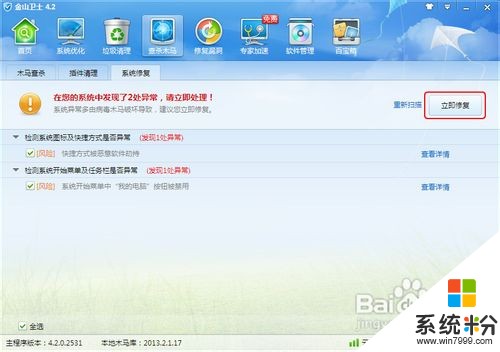
 9
9有些軟件也可以快速去掉藍色陰影的設置,如優化大師。
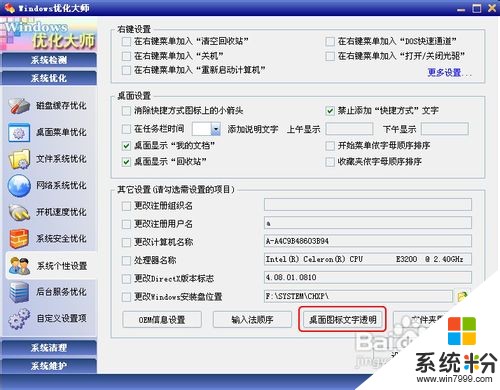 10
10最後,我們對比一下處理前後的效果。
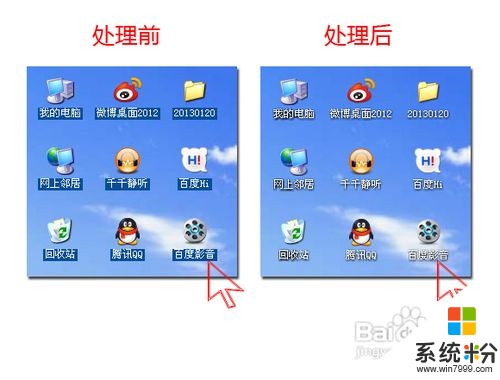
以上就是電腦圖片有藍色陰影的處理方法,如何解決電腦圖標出現藍色的陰影教程,希望本文中能幫您解決問題。
電腦軟件相關教程